УСБ флеш диск за покретање ОС Кс Маверицкс Инсталлер
ОС Кс Маверицкс је трећа верзија ОС Кс-а која се првенствено продаје као преузимање са Мац Апп Сторе-а. Ово има неколико предности, од којих је највећа скоро тренутна испорука. Са само једним или два клика, можете преузети и инсталирати софтвер из продавнице на мрежи.
Као и код претходних инсталатора ОС Кс за преузимање, и овај претпоставља да сте спремни за рад; покреће апликацију за инсталацију ОС Кс Маверицкс чим се преузимање заврши.
То је све у реду за многе кориснике Мац-а, и веома згодно, али ми волимо да имамо физичку копију инсталатера, само у случају да треба да поново инсталирамо ОС или желимо да га инсталирамо на други Мац који поседујемо, без проласка кроз процес преузимања опет.
Ако желите да имате физичку резервну копију инсталатера ОС Кс Маверицкс, наш водич ће вам показати како да је направите.
Два метода креирања инсталатора Маверицкс за покретање
Постоје две различите методе које се могу користити за креирање програма за покретање Маверицкс-а. Први користи Терминал и скривену команду која се налази дубоко унутар Маверицкс инсталационог пакета може да креира копију инсталационог програма за покретање на било ком монтираном медијуму за покретање, као што је флеш диск или екстерни диск.
Једина стварна мана је то што не ради директно за снимање ДВД-а за покретање. Ради веома добро када је УСБ флеш диск циљано одредиште. Више о овој методи можете сазнати у водичу Како направити Фласх инсталатер за покретање за ОС Кс или мацОС.
Други начин и кроз који ћемо вас овде провести је ручна метода која користи Финдер и Диск Утилити за креирање инсталатера за покретање.
Шта вам је потребно
Можете креирати физичку резервну копију Маверицкс-а на више различитих врста медија. Два најчешћа су вероватно УСБ флеш дискови и оптички медији (двослојни ДВД). Али нисте ограничени на ове две опције; можете користити било коју врсту медија за покретање, укључујући екстерне дискове повезане преко УСБ 2, УСБ 3, ФиреВире 400, ФиреВире 800 и Тхундерболт. Такође можете да користите интерну диск јединицу или партицију ако ваш Мац има више од једног инсталираног интерног диска.
У овом водичу ћемо се концентрисати на креирање УСБ флеш диска за покретање за инсталацију ОС Кс Маверицкс. Ако више волите да користите унутрашњи или екстерни диск, процес је сличан и овај водич би требало да вам добро функционише.
Мораћете:
- Важећа копија ОС Кс Маверицкс купљена и преузета са Мац Апп Сторе-а. Ако је потребно, можете поново преузмите ОС Кс Маверицкс
- УСБ флеш диск величине најмање 8 ГБ; већи флеш диск је такође у реду.
01
од 02
Проналажење слике инсталатера ОС Кс Маверицкс
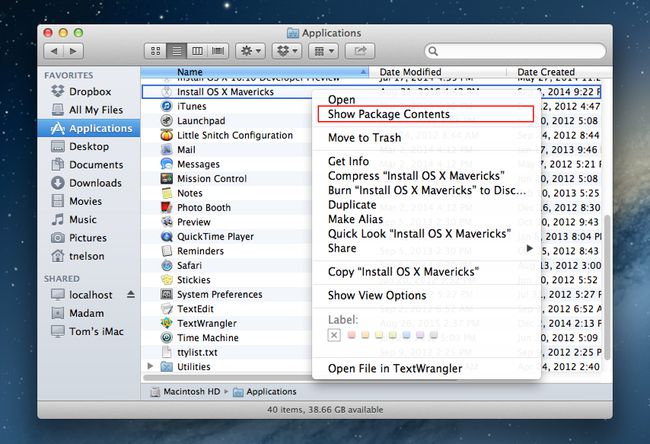
Снимак екрана
Да бисте креирали копију инсталационог програма ОС Кс Маверицкс за покретање, морате да пронађете датотеку ИнсталлЕСД.дмг која је скривена у инсталационом програму ОС Кс Маверицкс који сте преузели са Мац Апп Сторе. Ова датотека слике садржи систем за покретање и датотеке неопходне за инсталирање ОС Кс Маверицкс.
Пошто је датотека слике инсталатера садржана у апликацији за инсталацију ОС Кс Маверицкс, прво морамо да издвојимо датотеку и копирамо је на радну површину, где можемо да је лако искористимо.
- Отвори а Финдер прозор и идите до вашег Апликације фолдер.
- Прегледајте своју листу апликација и пронађите ону са именом Инсталирајте ОС Кс Маверицкс.
- Десни клик или притисните тастер Цонтрол и кликните на датотеку Инсталл ОС Кс Маверицкс и изаберите Прикажи садржај пакета из искачућег менија.
- Прозор Финдер ће приказати садржај датотеке Инсталл ОС Кс Маверицкс.
- Отвори Садржај фолдер.
- Отвори СхаредСуппорт фолдер.
- Кликните десним тастером миша или притисните Цонтрол и кликните на датотеку ИнсталлЕСД.дмг, а затим изаберите Копирајте "ИнсталлЕСД.дмг" из искачућег менија.
- Затворите прозор Финдер-а и вратите се на радну површину свог Мац-а.
- Кликните десним тастером миша или Цонтрол-клик на празно подручје радне површине и изаберите Пасте Итем из искачућег менија.
- Датотека ИнсталлЕСД.дмг ће бити копирана на вашу радну површину. Ово може потрајати мало времена јер је датотека величине око 5,3 ГБ.
Када се процес заврши, на радној површини ћете пронаћи копију датотеке ИнсталлЕСД.дмг. Користићемо ову датотеку у следећој серији корака.
02
од 02
Копирајте датотеке Маверицкс Инсталлер да бисте направили УСБ флеш диск за покретање
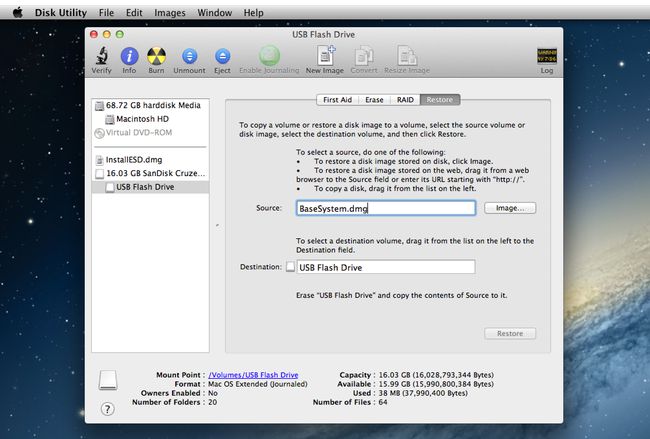
Снимак екрана
Са датотеком ИнсталлЕСД.дмг копираном на радну површину, спремни смо да креирамо верзију датотеке за покретање на УСБ флеш диску.
Форматирајте УСБ флеш диск
Следећи низ корака ће избрисати све податке на УСБ флеш диску. Пре него што наставите, направите а резервна копија података на флеш диску, ако их има.
- Уметните УСБ флеш диск у један од УСБ портова вашег Мац рачунара.
- Лансирање Диск Утилити, налази се у Апликације > Комуналне услуге.
- У Диск Утилити прозору који се отвори, користите бочну траку да скролујете кроз листу уређаја за складиштење повезаних на ваш Мац и пронађите УСБ флеш диск. Диск може имати једно или више назива волумена повезаних са њим. Потражите његово име највишег нивоа, што је обично име произвођача диск јединице. На пример, назив нашег флеш диска највишег нивоа је 30,99 ГБ СанДиск Ултра Медиа.
- Изаберите назив највишег нивоа вашег УСБ флеш диска.
- Кликните Подела таб.
- У падајућем менију Партитион Лаиоут изаберите 1 Партитион.
- Кликните Формат падајући мени и уверите се да је изабран Мац ОС Кс Ектендед (Јоурналед).
- Кликните Опције дугме.
- Изаберите ГУИД табела партиција са листе доступних шема партиционисања, а затим кликните на У реду дугме.
- Кликните Применити дугме.
- Диск Утилити ће тражити потврду да желите да партиционирате УСБ флеш диск. Запамтите, ово ће избрисати сав садржај на флеш диску. Кликните Подела дугме.
- УСБ флеш диск ће бити обрисан и форматиран, а затим монтиран на радну површину вашег Мац-а.
Откријте шта је скривено
Инсталациони програм ОС Кс Маверицкс има неколико скривених датотека којима треба да можемо да приступимо да бисмо УСБ флеш диск могли да покренемо.
- Пратите упутства у Прегледајте скривене фасцикле на вашем Мац-у помоћу терминала да скривене датотеке буду видљиве.
Монтирајте инсталатер
- Двапут кликните на ИнсталлЕСД.дмг датотеку које сте раније копирали на радну површину.
- ОС Кс Инсталл ЕСД датотека ће бити монтирана на ваш Мац и отвориће се прозор Финдер-а који приказује садржај датотеке. Нека имена датотека ће изгледати затамњена; ово су скривене датотеке које су сада видљиве.
- Распоредите прозор ОС Кс Инсталл ЕСД и прозор Диск Утилити тако да их лако можете видети.
- У прозору Диск Утилити изаберите име УСБ флеш диска на бочној траци.
- Кликните на картицу Ресторе.
- Превуците БасеСистем.дмг датотека из прозора ОС Кс Инсталл ЕСД до Извор поље у прозору Диск Утилити.
- Изаберите Волумен УСБ флеш диска име (без наслова 1) са бочне траке Диск Утилити и превуците га на Одредиште поље.
- Ако ваша верзија Диск Утилити-а садржи поље означено Избриши одредиште, проверите да ли је то поље означено.
- Кликните Ресторе.
- Диск Утилити ће тражити потврду да желите да обришете одредишни волумен и замените га садржајем БасеСистем.дмг. Кликните Обриши да наставите.
- Наведите своју администраторску лозинку, ако је потребно.
- Диск Утилити ће покренути процес копирања. Када Диск Утилити заврши процес копирања, он ће монтирати УСБ флеш диск на радну површину; име диск јединице ће бити ОС Кс Басе Систем.
- Можете затворити Диск Утилити.
Копирајте фасциклу Пакети
До сада смо направили УСБ флеш диск за покретање који садржи довољно система да омогући покретање вашег Мац-а. И то је отприлике све што ће учинити док не додамо фасциклу Пацкагес из датотеке ИнсталлЕСД.дмг у ОС Кс Басе Систем који сте управо креирали на вашем флеш диску. Фасцикла Пацкагес садржи низ пакета (.пкг) који инсталирају различите делове ОС Кс Маверицкс-а.
- Диск Утилити је требало да монтира ваш флеш диск и отвори прозор Финдер-а са ознаком ОС Кс Басе Систем. Ако прозор Финдер-а није отворен, пронађите икону ОС Кс Басе Систем на радној површини и кликните двапут на њу.
- У прозору ОС Кс Басе Систем, отворите Систем фолдер.
- У директоријуму Систем отворите Инсталација фолдер.
- У фасцикли Инсталација видећете псеудоним са именом Пакети. Кликните десним тастером миша на псеудоним Пакети и изаберите Пошаљи у ђубре из искачућег менија.
- Оставите прозор ОС Кс Басе Систем/Систем/Инсталлатион Финдер отворен; користићемо га у наредних неколико корака.
- Пронађите прозор Финдер под називом ОС Кс Инсталирајте ЕСД. Овај прозор би требало да буде отворен из претходног корака. Ако није, двапут кликните на датотеку ИнсталлЕСД.дмг на радној површини.
- У прозору ОС Кс Инсталл ЕСД, кликните десним тастером миша на Пакети фолдер и изаберите Копирај "Пакете" из искачућег менија.
- У прозору за инсталацију, померите курсор на празну област (уверите се да не изаберете ниједну ставку већ у прозору за инсталацију). Кликните десним тастером миша на празну област и изаберите Пасте Итем из искачућег менија.
- Процес копирања ће потрајати мало времена. Када се заврши, можете затворити све прозоре Финдер-а и избацити ОС Кс Инсталл ЕСД слику и флеш диск ОС Кс Басе Систем.
Сада имате УСБ флеш диск за покретање који можете да користите да инсталирате ОС Кс Маверицкс на било који Мац који поседујете.
Сакриј оно што не би требало да се види
Последњи корак је да користите Терминал да сакријете посебне системске датотеке које иначе не би требало да буду видљиве.
Пратите упутства у Приказу скривених фасцикли на вашем Мац-у помоћу терминала да бисте ове датотеке поново учинили невидљивим.
